Hur man tar bort Windows Hello Fingerprint
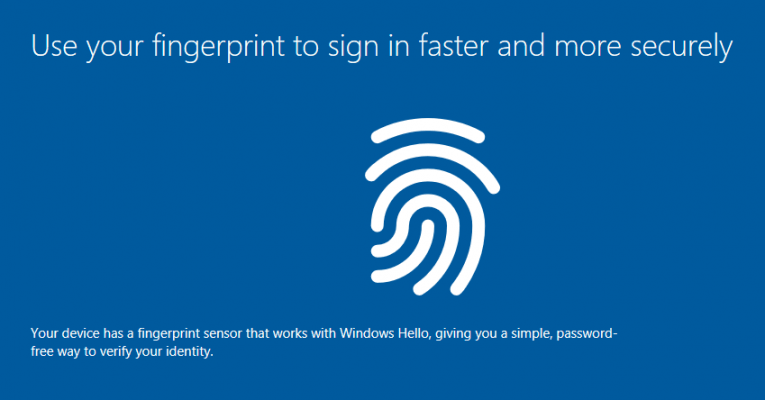
Om du använder Windows Hello Fingerprint för att logga in på din Windows 10-dator men beslutar att du inte vill använda ditt fingeravtryck längre kan du ta bort det. Det är också möjligt att radera alla lagrade fingeravtryck så att du kan logga in på din dator med andra inloggningsalternativ som en PIN-kod, ett lösenord, Windows Hello Face eller något annat inloggningsverktyg / funktion.
I allmänhet anses det att om din PC har en fingeravtrycksscanner är det säkrare att använda den för att logga in istället för en PIN eller lösenord. På så sätt kan du vara säker på att ingen annan kan logga in på ditt system eftersom de inte kan stjäla ditt fingeravtryck som om de kunde stjäla ditt lösenord. Ingen annan har ditt fingeravtryck, inte ens en identisk tvilling.
Samtidigt som de flesta experter enas om att Windows Hello Fingerprint på Windows 10 är ganska säkert och lätt att använda, finns det en nackdel. Om du registrerar flera fingeravtryck (för flera användare) och bara vill ta bort en av dem kan du inte göra det. Du måste ta bort alla fingeravtryck som är lagrade i systemet. En irriterande övervakning för att vara säker.
Hur du tar bort Windows Hello Fingerprint på din Windows 10 PC
Att ta bort Windows Hello Fingerprint i Windows 10 är ganska enkelt. Följ bara dessa steg:
- Tryck på Win + I för att öppna Windows-inställningar eller navigera till menyn Inställningar manuellt.
- Navigera till konton och välj inloggningsalternativ .
- Tryck på fliken Hello Hello Fingerprint .
- Välj alternativet Ta bort .
Det är den korta versionen. Den långa versionen är att du måste öppna Windows Inställningar-panelen på din PC. Det enklaste sättet att trycka på Win + I-knapparna tillsammans för att göra det, men det finns andra sätt att hitta inställningarna.
När du navigerar till Windows-inställningspanelen kan du behöva gå till Konton. Här kommer du att märka ett alternativ som heter Inloggningsalternativ. Det är till vänster. Sidan för inloggningsalternativ har alla de alternativ du har på din Windows 10 PC för att logga in på datorn. Tryck på alternativet Windows Hello Fingerprint. Därefter märker du knappen Ta bort. Tryck på den för att ta bort alla fingeravtryck som sparats på din maskin.





